Cómo poner entre paréntesis los tiros con el balance de blancos en la t5i rebelde
Su Canon Rebel t5i ofrece blancos automático Balance de horquillado. Con esta función, la cámara graba la misma imagen tres veces, usando un ajuste de balance de blancos ligeramente diferente para cada uno. Usted puede tratar de esta función para experimentar con diferentes colores adquiere una escena, por ejemplo.
Nota un par de cosas acerca de esta función:
Debido a que la cámara graba tres imágenes cada vez que pulsa el botón del obturador, balance de blancos Horquillado reduce la velocidad máxima de captura que es posible cuando se utiliza el modo de disparo continuo. Por supuesto, la grabación de tres imágenes en lugar de uno también come más espacio en la tarjeta de memoria.
La función de horquillado de balance de blancos está diseñado en torno a la misma red utilizada para la corrección del balance de blancos. Como recordatorio, la red se basa en dos pares de colores: verde / magenta y azul / ámbar.
Cuando Balance de blancos El horquillado está activado, la cámara siempre registra la primera de las tres disparos entre corchetes usando un ajuste de balance de blanco neutral - o, al menos, lo que considera ser neutral, dada su propia medición de la luz. El segundo y tercer disparos se graban utilizando el desplazamiento especificada a lo largo ya sea verde / magenta o azul eje / ámbar de la cuadrícula de colores.
Estas imágenes fueron tomadas con un solo estudio de la luz de tungsteno y la luz de las velas. Balance de blancos El horquillado se puso a trabajar a lo largo del eje de color azul / ámbar. La cámara graba la primera imagen en posición neutral, el segundo con un sesgo de color ligeramente azul, y el tercero con un sesgo de color ámbar.
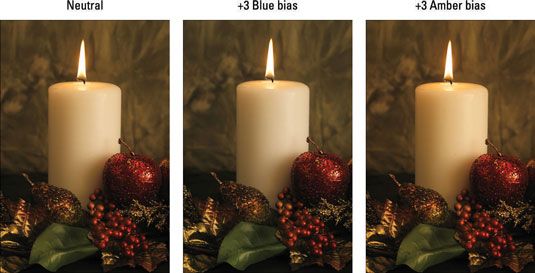
Para habilitar Balance de blancos El horquillado, siga estos pasos:
Ajuste el dial de modo en P, Tv, Av o M.
Pantalla Menú de disparo 2 y elija WB / Shift Bkt.
Es la misma pantalla que aparece para la función de corrección de balance de blancos.
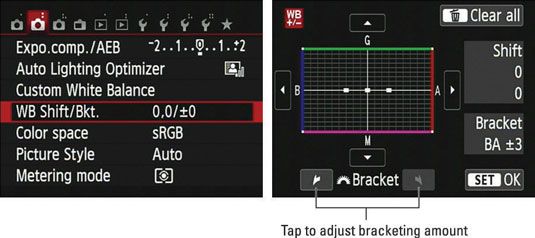
Gire el dial principal para establecer la cantidad y la dirección del desplazamiento de horquillado.
Gire el dial de la siguiente manera para especificar si desea que el horquillado que se aplicará a través del eje horizontal (azul al ámbar) o el eje vertical (verde a magenta).
Azul de horquillado de color ámbar: Gire el dial de la derecha.
Verde de horquillado magenta: Gire el dial de la izquierda.
Toque el icono Configurar o pulse el botón Set para aplicar los cambios y volver al menú.
A medida que gira el disco, tres marcadores aparecen en la parrilla, lo que indica la cantidad de cambio que se aplicará a su trío de imágenes de muestreo sucesivas. Usted puede solicitar un cambio máximo de más o menos tres niveles de ajuste.
También puede pulsar los marcadores en cada lado de la palabra soporte, en la parte inferior de la pantalla. Toque en la flecha hacia la derecha para mover los marcadores a lo largo del azul a ámbar eje- toque el izquierdo para mover los marcadores a lo largo del eje verde / azul. Después de llegar a las posiciones máximas marcadores (+/- 3), las atenúa flecha y entonces usted puede tocar la flecha opuesta para reducir la cantidad de horquillado.
El área BKT de la pantalla también indica el shift por ejemplo, la pantalla muestra una cantidad de horquillado de más y menos de tres niveles en el eje azul / ámbar. Como se puede ver, incluso en el desplazamiento máximo (+/- 3), la diferencia de los colores es sutil.
Si usted quiere conseguir realmente de lujo, puede combinar Balance de blancos horquillado con balance de blancos Shift.
El Menú de disparo 2, el valor después de la barra que muestra el ajuste de horquillado. (Los dos valores a la izquierda de la barra indican la cantidad de cambio de balance de blancos.) La pantalla de configuración de la cámara, que le llevará hasta pulsando Info dos veces cuando se visualiza la pantalla de configuración de disparo, también informa de la configuración de horquillado.
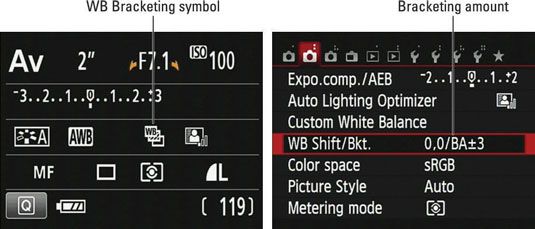
El ajuste de horquillado permanece en efecto hasta que apague la cámara. También puede cancelar el horquillado, girando el dial principal hasta que vea un solo marcador de cuadrícula. También puede eliminar tanto el ajuste de horquillado y cualquier cantidad de cambio de balance de blancos con la tecla de borrado o tocando su icono. De cualquier manera, toque Set o pulse el botón Establecer para activar oficialmente horquillado.
Aunque horquillado del balance de blancos es una función divertida, si usted quiere asegurarse de la exactitud del color, creando un ajuste del balance de blancos personalizado es una idea más fiable que horquillado balanza blanco después de todo, no se puede estar seguro de que cambiar el balance de blancos de un par de pasos va a producir colores precisos.
Si se siente cómodo con el disparo en el formato RAW, que es la mejor red de seguridad de color, sin embargo: Se puede asignar un ajuste de balance de blancos al procesar las imágenes RAW, si lo que busca es una plataforma de color neutro o quiere echar una ligera tinte de color a la escena.






